7 Chrome-laajennusta, jotka tekevät Gmailista tuottavampaa

Voit löytää useita laajennuksia Gmailille, jotta sähköpostinhallintasi olisi tuottavampaa. Tässä ovat parhaat Gmail Chrome -laajennukset.
Salasanahallinnan avulla voit tallentaa turvallisesti kaikki kirjautumistietosi jokaiselle tilillesi. Tallentamalla ne muistamisen sijaan voit varmistaa, että jokaisella käyttämäsi palvelulla on ainutlaatuinen, pitkä ja monimutkainen salasana. Yksi monista kätevistä käytettävyysominaisuuksista, joita salasanojen hallintaohjelmat, kuten Bitwarden, tarjoavat, yhdistää varastosi merkinnät URL-osoitteeseen. Tämän tärkein etu on, että käyttämällä URL-vastaavuusalgoritmia salasanan hallintasi voi ehdottaa ja jopa täyttää automaattisesti oikeat kirjautumistiedot sivustoille, joille selaat.
Jos kuitenkin päätät olla syöttämättä URL-osoitteita jokaiselle tiedollesi tai jos et halua käyttää selainlaajennusta ollenkaan. Voi olla hieman vaikeampaa löytää haluamasi tunnistetiedot, varsinkin jos holvissasi on kymmeniä merkintöjä.
Onneksi salasananhallintaohjelmat tarjoavat hakutoiminnon, jonka avulla voit etsiä merkintöjä, mikä säästää vaivaa selaamisessa. Bitwardenin hakutoiminto edellyttää, että kirjoitat kaksi merkkiä, ennen kuin se alkaa palauttaa tuloksia. Se palauttaa myös tulokset, jotka vastaavat merkinnälle antamaasi nimeä tai merkinnässä olevaa käyttäjänimeä. Tämä antaa sinulle enemmän joustavuutta syöttämiisi hakutermeihin. Voit esimerkiksi etsiä käyttämääsi pseudonyymiä nähdäksesi kaikki tilit, jotka käyttävät sitä käyttäjänimenä.
Jos haluat etsiä merkintöjäsi selainlaajennuksen kautta, avaa ensin laajennusruutu. Voit tehdä tämän napsauttamalla Bitwarden-laajennuskuvaketta. Napsauta seuraavaksi laajennusruudun yläosassa olevaa tekstiruutua, jossa on paikkamerkkiteksti "Hakuholvi", ja kirjoita hakutermi. Sinun ei tarvitse painaa enteriä, sillä heti kun kirjoitat toisen merkin, hakutulokset näkyvät reaaliajassa.
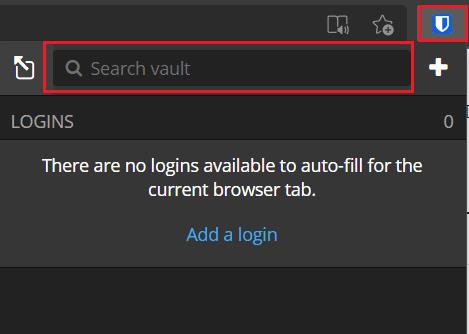
Kirjoita hakutermi laajennusruudun yläosassa olevaan hakukenttään.
Kirjoita verkkovaraston oletusarvoisen Oma holvi -välilehden hakutermi tekstikenttään, jossa on vasemmalla olevan "Suodatin"-palkin yläosassa oleva paikkamerkkiteksti "Hakuholvi". Aivan kuten selainlaajennuksessa, tulokset palautetaan heti, kun kirjoitat toisen merkin.
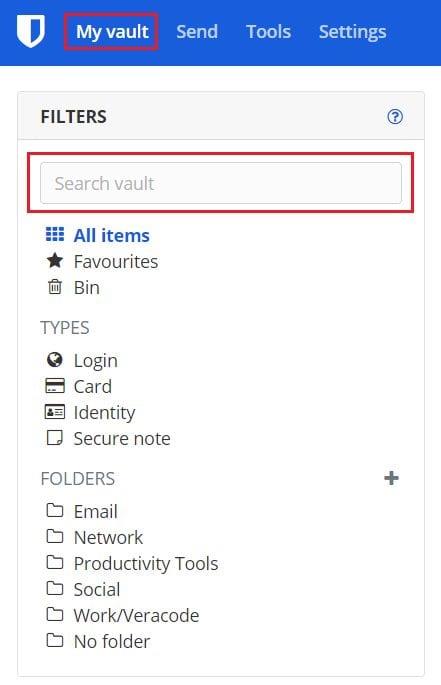
Kirjoita hakutermi "Oma holvi" -päävälilehden vasemmalla puolella olevan "Suodatin"-palkin yläosassa olevaan hakukenttään.
Hakutoiminnon avulla voit tehdä haun manuaalisesti varastosta ilman, että sinun tarvitsee selata jokaista merkintää. Noudattamalla tämän oppaan vaiheita voit etsiä varastostasi sekä Bitwarden-selainlaajennuksesta että verkkovarastosta.
Voit löytää useita laajennuksia Gmailille, jotta sähköpostinhallintasi olisi tuottavampaa. Tässä ovat parhaat Gmail Chrome -laajennukset.
Aseta Chrome tyhjentämään evästeet poistuttaessa parantaaksesi tietoturvaa poistamalla evästeet heti, kun suljet kaikki selainikkunat. Tässä on kuinka se tehdään.
Oikean maksukortin etsiminen taskustasi tai lompakostasi voi olla todellinen vaiva. Viime vuosina useat yritykset ovat kehittäneet ja lanseeranneet lähimaksuratkaisuja.
Muuta minkä tahansa videon nopeutta Android-laitteellasi ilmaisella hyödyllisellä sovelluksella. Lisää sekä hidastustoiminto että nopeasti eteenpäin -efekti samaan videoon.
Aseta ajastimia Android-sovelluksiin ja pidä käytön hallinta erityisesti silloin, kun sinulla on tärkeitä töitä tehtävänä.
Facebook-kaverisi voivat nähdä kaikki kommentit, joita kirjoitat julkisille julkaisuilla. Facebookin kommentit eivät sisällä yksittäisiä yksityisyysasetuksia.
Kun kuulet sanan evästeet, saatat ajatella suklaahippuevästeitä. Mutta on myös evästeitä, joita löydät selaimista, jotka auttavat sinua saamaan sujuvan selailukokemuksen. Tässä artikkelissa kerrotaan, kuinka voit konfiguroida evästeasetuksia Opera-selaimessa Androidille.
Tyhjennä sovelluksen lataushistoria Google Playssa saadaksesi uuden alun. Tässä ovat aloittelijaystävälliset vaiheet, joita seurata.
Jos USB-äänet ilmenevät ilman syytä, on olemassa muutamia menetelmiä, joilla voit päästä eroon tästä kummallisesta laitteiden katkaisuääneistä.
Katso, mitä vaiheita sinun tulee seurata poistaaksesi Google Assistant käytöstä nopeasti rauhoittuaksesi. Tunne itsesi vähemmän vakoilluksi ja poista Google Assistant käytöstä.







